Служебные программы – это набор утилит, позволяющих поддерживать компьютер в порядке и следить за его работой. Рассмотрим некоторые из них.
Вызвать эти программы можно через программу «Проводник». Левой панели установить курсор на диск, с которым необходимо произвести действия, нажать правую кнопку и выбрать команду «Свойства» (рис. 9.2).
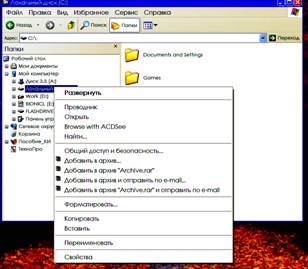
Рис. 9.2 Окно вызова служебных программ
Программа «Проверка диска» (ScanDisk) проверяет гибкие или жесткие диски на наличие ошибок и исправляет их. Ошибки на диске могут возникнуть в результате сбоев в работе программ при обращении к диску. Чаще всего они возникают при «зависании» компьютера и неверном его выключении. Вот примеры возможных ошибок:
1) Файлы с общими кластерами – логическая ошибка; возникает, когда два файла «заявляют», что им принадлежит один и тот же кластер, чего быть не может.
2) Потерянные цепочки – возникает, если какой-то кластер числится как «занятый», а на самом деле ни один файл на него не претендует.
Программа проверки диска поддерживает два вида проверки:
1) стандартную проверку – проверяется только файловая система
2) полную проверку, когда проверяется поверхность диска на наличие механических повреждений, а также файловая система.
Вызов программы осуществляется из вкладки «Сервис» Þ «Проверка диска» (рис. 9.3.).
Программа «Дефрагментация диска» (Defrag). Кластер, по сути, является наименьшей адресуемой единицей рабочего пространства на диске. Длинные файлы занимают несколько кластеров. Если запись производится на незаполненный диск, то кластеры, принадлежащие одному файлу, записываются подряд. Если диск переполнен, то файл записывается по всему диску в свободные кластеры, образуя тем самым фрагменты. Процесс разбиения файла на небольшие фрагменты называется фрагментацией. Если на диске много фрагментированных файлов, время обращения к диску увеличивается.
Перераспределение файлов на диске, при котором они располагаются в непрерывных областях, называется дефрагментацией. Для осуществления этого процесса и используется программа «Defrag».
Вызов программы осуществляется из вкладки «Сервис» Þ «Выполнить дефрагментацию …» (рис. 9.3.).

Рис.9.3 Диалоговое окно вызова программ «Проверка диска» и «Дефрагментация диска»